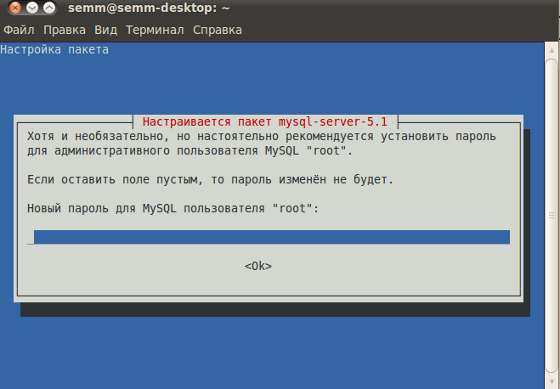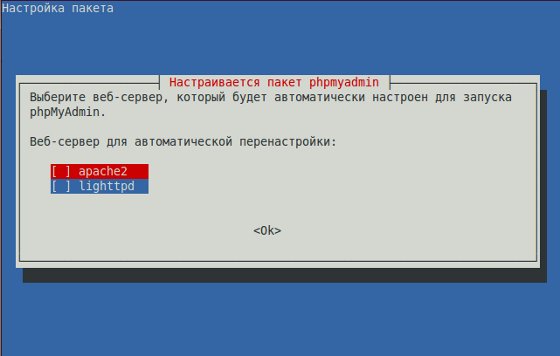Apache + MySQL на UbuntuВот и Ubuntu установлена на ваш компьютер. Если вы ищете замену пакету Денвер, и хотите заводить ваши сайты локально для тестирования, то на Ubuntu это так же просто сделать как и на Windows. Будем все делать в терминале, поэтому если вы не знаете что это такое — советую погулить и почитать как им пользоваться.
Потом вводим в строке броузера http://localhost/ и если все установилось правильно вы увидите дефолтовую страницу с надписью «It works!»
После этого нам нужно будет перезагрузить Apache, чтобы все начало работать. Перезагружаем его следующей командой в терминале:
Теперь нам нужно будет установить MySQL, с помощью которой мы сможем управлять нашими базами данных. Вводим в терминале:
Как только закончится установка, появится следующее окно для ввода пароля:
Вводим пароль и повторяем его в новом окне. Теперь на надо будет установить phpmyadmin:
Для автоматической настройки выбираем веб-сервер apache2 (он должен быть выделен красным).
Далее нам будет нужно настроить нашу базу данных для phpmyadmin с помощью dbconfig-common. Просто соглашаемся и нажимаем «Да». Далее нам предложат ввести пароль, для удобства можно ввести тот что вы дали прежде. Далее еще раз несколько раз надо будет ввести пароль и подтвердить его. Теперь нам нужно будет перезапустить сервер:
Теперь хочу объяснить дальнейшие действия. Нам нужно будет запустить наутилус с правами администратора. Это нужно для того чтобы не писать все в консоли, к тому же в графическом интерфейсе это делается намного проще и быстрее. Итак, пишем в терминале:
Находим папку «/usr/share», находим там папку «phpmyadmin», щелкаем по ней пр. кнопкой и создаем ссылку. Копируем ее в «/var/www/». Переименовываем эту ссылку в «phpmyadmin». Теперь заходим по ссылке http://localhost/phpmyadmin/ вводим пользователя «root» и пароль, который вы вводили ранее. Ну а создать базу данных и залить движок, я думаю вы уже умеете. Хочу еще добавить, что если у вас планируется установка нескольких движков, то их лучше устанавливать в подпапки. Также следует установить права на чтение и запись на файлы движка и шаблоны. В заключение хочу рассказать как подключить mod_rewrite к Apache2 в Ubuntu. Вводим в консоли:
Далее, изменяем конфигурацию хостов:
Находим файл /etc/apache2/sites-available/default И меняем параметр AllowOverride None на AllowOverride All Перезапускаем web-сервер:
Теперь ставим cURL следующей командой:
Перезапускаем Apache
Все — пользуемся!
2012 © kulaef Все права на статьи принадлежат их владельцам. Если вдруг сюда затесался ваш материал - готов поставить ссылку на источник. Все статьи выкладываю исключительно для себя, ну может кому еще пригодятся. Чтобы в интернете не искать все это на разных сайтах. |
|
|